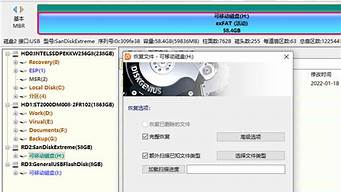1.电脑安装了显卡驱动之后开机就黑屏!
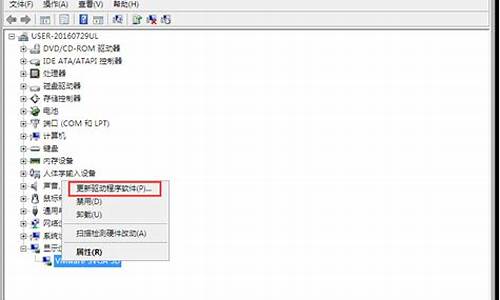
有不少用户都遇到过更新显卡驱动导致黑屏的情况,这是因为新版的驱动与系统不兼容造成的,遇到这种情况只要将新驱动卸载了装回旧驱动就可以了,不过黑屏的情况下要怎么操作呢?下面就教大家操作方法。
1、打开电脑,按F8打开高级选项界面,选择安全模式进入。
2、有些主板快捷选择启动方式的按键也是F8,这种情况只要选择硬盘启动,然后再按F8就可以找到安全模式了。
3、因为安全模式只会加载最基本的系统组件,所以新的显卡驱动并无影响,在安全模式中右键计算机图标,点击管理。
4、在设备管理器中找到显示适配器,右键其下的`显卡,点击“卸载”将新驱动卸掉。
卸载之后重启电脑正常进入系统就不会黑屏了,不过这时因为没有显卡驱动,所以画面分辨率很低,有的电脑还会出现色彩异常等情况,只要使用驱动精灵安装旧版的显卡驱动就可以了。
电脑安装了显卡驱动之后开机就黑屏!
电脑装上显卡驱动后开机就黑屏有可能是安装的显卡驱动不匹配导致的;
开机看是否能正常进入安全模式,可在安全模式下把显卡驱动卸载干净再重新开机;
如卸载显卡驱动能正常开机,需要重新安装匹配的显卡驱动看是否有所改善;
电脑在联网的状态下可以在设备管理器找到显示适配器,右键更新驱动程序;
可根据显卡型号与系统位数到相关网站上去手动下载安装显卡驱动;
建议不要使用第三方推荐软件安装会出现文件安装不上的情况;
显卡驱动安装黑屏有可能是系统不兼容,可更换或者升级系统版本后再安装显卡驱动;
可使用排除法检测硬件本身是否存在故障,如硬件有问题可联系商家或者售后维修。
一、安装显卡驱动之后出现黑屏,是因为安装的显卡驱动和系统不兼容或者驱动文件本身不完整导致的,最好不要下载第三方软件推荐的驱动使用,一般会出现蓝屏,死机的现象的,因为这些驱动一般是没有通过WHQL认证的,建议到显卡或者NVIDIA,AMD下载安装。
1、首先进安全模式进驱动卸载掉,更换驱动版本安装,重启计算机,不停按F8键,直到出现系统高级启动菜单。
2、然后选择安全模式进入安全模式,右击“计算机”属性“设备管理器”。
3、双击显示适配器,右击显卡型号然后点击卸载就可以了。
4、把驱动卸载完之后,就可以正常进系统桌面了,然后重新安装。
二、安装显卡驱动方法:
1、如果不知道显卡具体型号,可以百度下载“鲁大师”查询显卡型号。
2、知道显卡具体型号后,如果是卡的话到NVIDIA搜索对应型号,对应的系统类型的驱动下载安装。
3、显卡型号和系统类型选择正确之后,点击下面的“开始搜索”就会弹出驱动版本了,前面第一个是最新版本的,往后就是旧一点的,建议下载最新的版本使用。
4、如果是A卡的话要到AMD下载驱动安装,方法和上面是一样的。